Obtenez l'installateur hors ligne de Bluestacks
Bluestacks est l'un des meilleurs émulateurs Android. En téléchargeant et en installant Bluestacks à partir du Site Bluestacks, vous pouvez utiliser les applications Android sur un PC Windows. Tout ce que vous avez à faire est de l'installer.
Une fois que vous avez téléchargé Bluestacks, vous pouvez l'installer de deux manières, en ligne ou hors ligne. Bien que le programme d'installation en ligne de Bluestacks soit rapide et facile à utiliser, comme il est en ligne, vous avez besoin d'une connexion Internet. Et si, cependant, vous perdez la connexion Internet? Bien sûr, l'installation s'arrêtera.
Si vous souhaitez éviter les tracas possibles liés à la perte de la connectivité Internet lors d'une installation Bluestacks, vous pouvez utiliser le programme d'installation hors ligne. Le programme d'installation hors ligne de Bluestacks présente plusieurs avantages:
- Lorsque vous avez un programme d'installation hors ligne Bluestacks, vous n'avez plus besoin d'une connexion Internet pour télécharger une application.
- Cela empêchera l'erreur de données d'exécution de Bluestacks.
- C'est plus fiable et efficace.
- C'est une bonne option pour ceux qui ont des connexions Internet lentes.
Installation et utilisation de l'installateur hors ligne de Bluestacks:
- Télécharger Bluestacks Installateur hors ligne. Suivez les instructions à l'écran à installer.
Remarque: Le programme d'installation hors ligne Bluestacks ne fonctionnera que sur un PC exécutant Windows XP ou supérieur.
Note2: Votre ordinateur doit disposer d'au moins un espace disque dur 2GB.
Note3: votre ordinateur doit avoir au moins 1GB de RAM.
- Lorsque Bluestacks est installé, accédez à Mes applications. Vous devriez voir Mes applications dans la barre de menu.
- Cliquez sur Configurer la synchronisation.
- Vous devrez donner votre identifiant et votre mot de passe Gmail pour permettre à Bluestacks de vous connecter à votre compte Google existant.
- En permettant à Bluestacks de se connecter à votre compte Google existant, il synchronisera toutes les applications de Playstore associées à votre compte.
- Téléchargez les applications Android que vous souhaitez utiliser sur votre ordinateur.
Avez-vous installé Bluestacks hors ligne sur votre ordinateur?
Partagez votre expérience dans la zone de commentaires ci-dessous.
JR
[embedyt] https://www.youtube.com/watch?v=Y2-_QU_Ks5k[/embedyt]






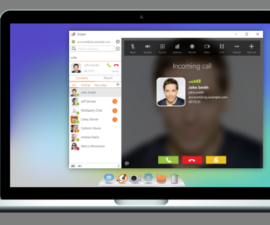
Bonjour,
Je souhaite installer et exécuter BS sur une machine hors ligne.
Cela signifie qu’il ne se connectera jamais à aucun réseau ni à Internet.
J'en ai besoin pour exécuter quelques applications qui n'exécutent que le système d'exploitation Android, mais pas sous Windows.
Le système d'exploitation du PC est Win10Pro64.
Les applications sont classées sur Android 2.2.
Est-il possible d'installer BS de cette façon et de le faire fonctionner correctement ?
Si oui, quelle version fonctionnera ainsi ?
Merci… Chris
Sûr.
Réexécutez simplement le programme d'installation hors ligne de Bluestacks en suivant attentivement les étapes déjà fournies.